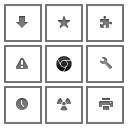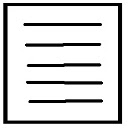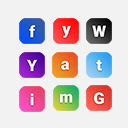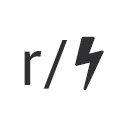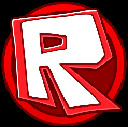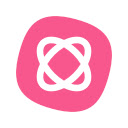通过使用预设的,易于记录的快捷方式而不是输入完整的URL,可以更快地到达经常使用的Web链接。
有时输入URL比打开书签要快。 ⚡️AnlyshortCurs扩展是为经常以这种方式访问某些网站的人们而构建的。该扩展名使其更快,更可靠和可预测。
⭐️如何工作
1。设置快捷方式及其应打开的链接(例如“ e” = example.com);
2。在浏览器搜索栏中键入快捷方式并命中↵Thenter;
3。而不是搜索引擎页面,而是打开您定义的页面。
✅扩展在您的设备上本地运行。没有发送或收到的数据/请求。
注意:为了获得自然的感觉,由于技术限制,搜索结果页面实际上打开了。然后扩展名读取您的搜索请求。如果它匹配其中一个快捷方式,则该页面将立即替换为设定页面。这就是为什么扩展名请求访问您的搜索引擎页面的原因。
支持
🔗链接类型:HTTP,HTTP,FTP,本地文件(仅在某些浏览器中起作用)。
🕵️♂️搜索引擎:最受欢迎的引擎(我们不允许在这里列出它们)
💻浏览器:铬浏览器,FF和Safari
💡使用想法/示例
1。直接进入所需页面(避免回家,欢迎和其他页面,请访问日常内容)。
示例:打开您的项目管理申请委员会绕开主页
2。用不同的帐户打开相同的页面。
示例:Google使用不同的URL来为Gmail,日历和其他产品打开不同的帐户。您可以将“ G1”设置为打开您的个人Gmail和“ G2” - 用于工作。
3。打开您的公司页面,而无需键入确切的URL。
示例:通常,组织在其领域上有多个页面。 SaaS公司还可以拥有应用程序子域。因此,当您键入http://company.com/或http://app.company.com/时,出现了许多建议,这些建议并不总是与您需要的内容相匹配。为您的SaaS应用程序页面设置“应用程序”,为公司主页设置“ CCOM”。它使得进入页面快速可靠,只需键入快捷方式,您可以保证打开该精确的页面。
👀其他建议
1。避免与您的真实搜索请求偶然,请使用简短的短信来进行您的快捷方式,而这不太可能成为您搜索的单词。
2。您可以在快捷方式开始时使用特殊字符,以使其成为您的搜索请求的可能性更低。例如,您可以使用DASH' -CCOM'。